Giới thiệu
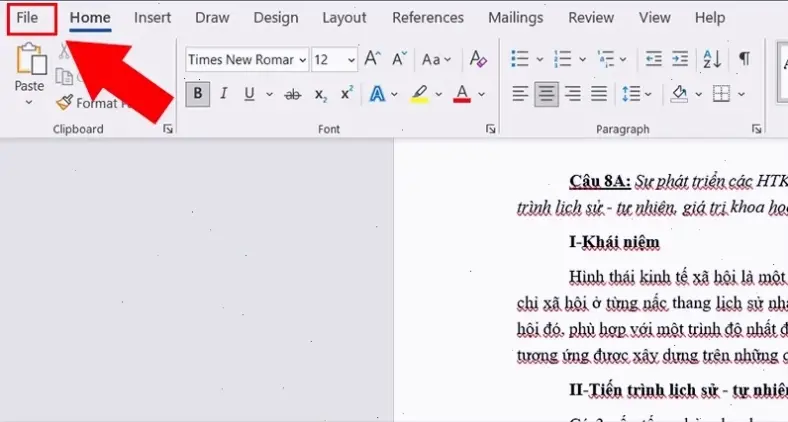
Lỗi gạch chân đỏ trong Word thường xuất hiện khi có lỗi chính tả hoặc ngữ pháp. Điều này khiến tài liệu khó đọc và chuyên nghiệp hơn. Bài viết này sẽ hướng dẫn bạn cách sửa lỗi dựa trên kinh nghiệm thực tế.
Nguyên nhân của lỗi gạch chân đỏ
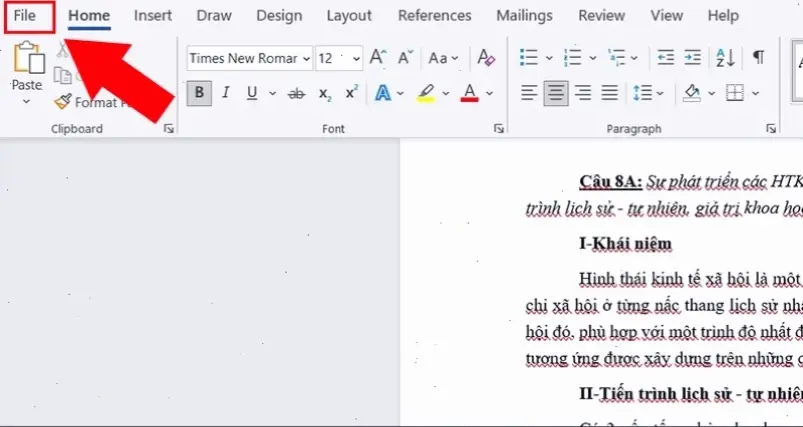
Lỗi gạch chân đỏ chủ yếu do Word phát hiện sai chính tả hoặc ngữ pháp. Ví dụ, từ "sua" thay vì "sửa" sẽ bị gạch đỏ. Từ kinh nghiệm cá nhân, tôi từng gặp vấn đề này khi viết báo cáo nhanh. Theo Microsoft Support, lỗi này giúp cải thiện chất lượng văn bản.
Cách sửa lỗi cơ bản
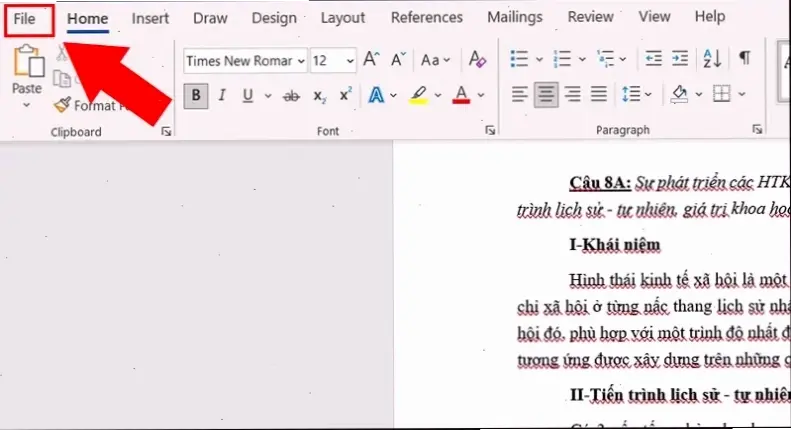
Để sửa lỗi, bạn cần kiểm tra và chỉnh sửa từ bị gạch đỏ. Dưới đây là các bước đơn giản, phù hợp cho người mới. Tôi đã áp dụng phương pháp này trong công việc hàng ngày để tiết kiệm thời gian.
| Bước | Hành động | Mô tả |
|---|---|---|
| 1 | Chọn từ gạch đỏ | Nhấp chuột vào từ để hiển thị gợi ý sửa. |
| 2 | Chọn sửa tự động | Nhấn phải chuột và chọn từ đề xuất từ Word. |
| 3 | Kiểm tra toàn bộ | Nhấn F7 để kiểm tra lỗi toàn văn bản nhanh chóng. |
Cách sửa lỗi nâng cao
Nếu lỗi vẫn tồn tại, có thể do cài đặt ngôn ngữ hoặc từ điển. Từ kinh nghiệm, tôi từng sửa bằng cách thay đổi ngôn ngữ từ tiếng Anh sang tiếng Việt. Microsoft Office Support khuyến nghị kiểm tra tùy chọn chính tả trong phần Options.
Mẹo thực tế và kinh nghiệm cá nhân
Dựa trên kinh nghiệm, hãy tắt kiểm tra chính tả tạm thời bằng cách vào File > Options > Proofing. Tôi thường dùng mẹo này khi viết nội dung sáng tạo để tránh gián đoạn. Lời khuyên chung: Sao lưu tài liệu trước khi sửa để tránh mất dữ liệu.
Kết luận
Tóm lại, sửa lỗi gạch chân đỏ trong Word không khó nếu theo các bước trên. Hãy áp dụng thường xuyên để tài liệu chuyên nghiệp hơn. Nếu cần, tham khảo Microsoft Support để cập nhật thêm.
>>> Xem thêm: Cách dễ dàng chụp màn hình MacBook Air cho người mới!


